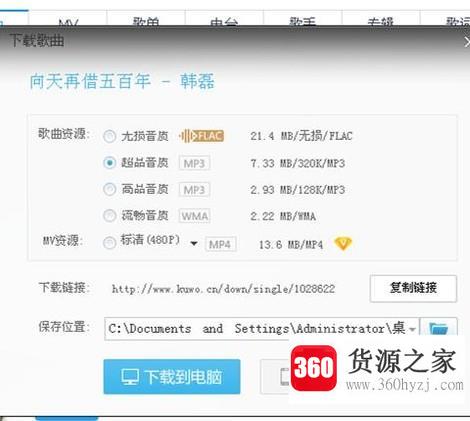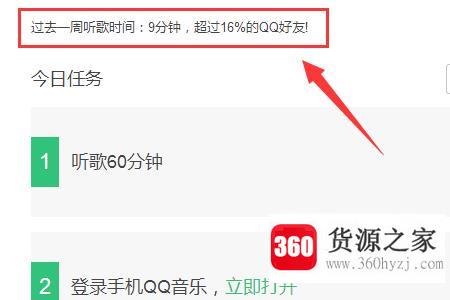ps中怎么撤回到上一步操作?
关注:96 发布时间:2021-08-15 08:17:14
导语本文整理了ps中怎么撤回到上一步操作?经验知识,帮助您全面了解,小白也能成为高手,跟随小编一起来看一看吧!
在ps中,有三种方法实现退至上一步的操作。第一种方法是用快捷键实现退至上一步的操作;方法2,使用历史记录撤回到之前的操作;方法三,使用ps界面上方菜单栏中的编辑选项,退出到上一步操作。接下来,小编将分享操作步骤供大家参考。
需要准备的物品
ps cs6
方法一,使用快捷键来实现撤回到上一步操作
使用快捷键实现退回上一步的操作。这里的快捷键是ctrl z和ctrl alt z;这两种方法的用法是不同的。接下来说一下ctrl z的使用。
比如现在画布上有一张图片。然后,切图。第一步,从上往下剪一部分图片。第二步,从下往上剪一部分图片。第三步,从左向右切一部分图片。
操作三步后,想退出到第二步操作,所以,这时,可以按快捷键ctrl z退出到上一步操作,这就是第二步操作。
接下来说说快捷键:ctrl alt z。
假设你想回到第一步,按快捷键ctrl z做不到,按下ctrl z后,回到第三步。所以这个时候,你需要使用快捷键:ctrl alt z;每次按下ctrl alt z,都会回到之前的操作。比如第三步开始按ctrl alt z,按三次就会回到图片原来的状态。
方法二,使用历史记录撤回到上一步操作
我们来谈谈第二种方法。例如,创建新画布后,第一步是创建一个空层;第二步,用矩形工具画一个黄色的矩形;第三步是选择矩形(即加载选择区域);第四步,用红色填充矩形。第五步,取消矩形的选中状态。
接下来,软件界面顶部菜单栏中的“窗口”,在展开的内容中找到“历史记录”,一次,弹出“历史记录”小面板。
在“历史”的小面板中,我们可以看到有五个步骤,就是我们刚才画矩形时经历的步骤。在底部步骤,“取消选择”是第五步,它当前以蓝色显示。
我们来看看小面板的右下角。这里有一个删除按钮。当鼠标放在这个按钮上时,会弹出一个提示:删除当前状态
比如我们要撤回到之前的操作:填充;然后,在“取消选择”步骤中,在选定状态下单击删除按钮。这时会弹出一个询问框,询问是否要删除“取消选择”;我们“是”。这时“填充”这一步已经退出。
比如撤回到上一个操作:选择矩形;然后,当选择“填充”步骤时,按下小面板右下角的删除按钮,并在弹出的查询框中单击是。然后,撤回到上一个操作。以此类推,要撤销之前的操作,请在历史面板中删除当前操作。
方法三,在界面菜单栏这里的编辑选项中撤回到上一步操作
接下来,分享第三种方法。新建画布后,第一步是调出椭圆工具,直接在背景层画一个红圈;第二步,调出橡皮擦擦掉一部分圆,然后松开鼠标;第三步:用橡皮擦擦掉圆圈的一部分。
比如你想从第三步撤回到上一步,那么我们把鼠标移到软件界面顶部的菜单栏,“编辑”选项,在弹出的内容中“恢复橡皮擦”。这时你会退回到上一步,也就是刚才画圆时的第二步。
如果要回到上一个操作,在菜单栏中再次“编辑”,然后“后退”,那么就会回到刚才画圆时的第一个操作。
上一篇:怎么加速音频播放
下一篇:autocad哪个版本好用
猜你喜欢
热门电脑经验
-
8874位用户关注
-
7030位用户关注
-
3856位用户关注
-
3016位用户关注
-
2939位用户关注
-
2688位用户关注